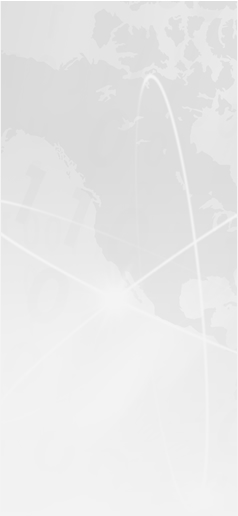メールソフトの設定方法
Mac Mailの場合
1、メールからアカウントの追加を選択2、その他のメールアカウントを選択し追加を選択し「続ける」をクリック
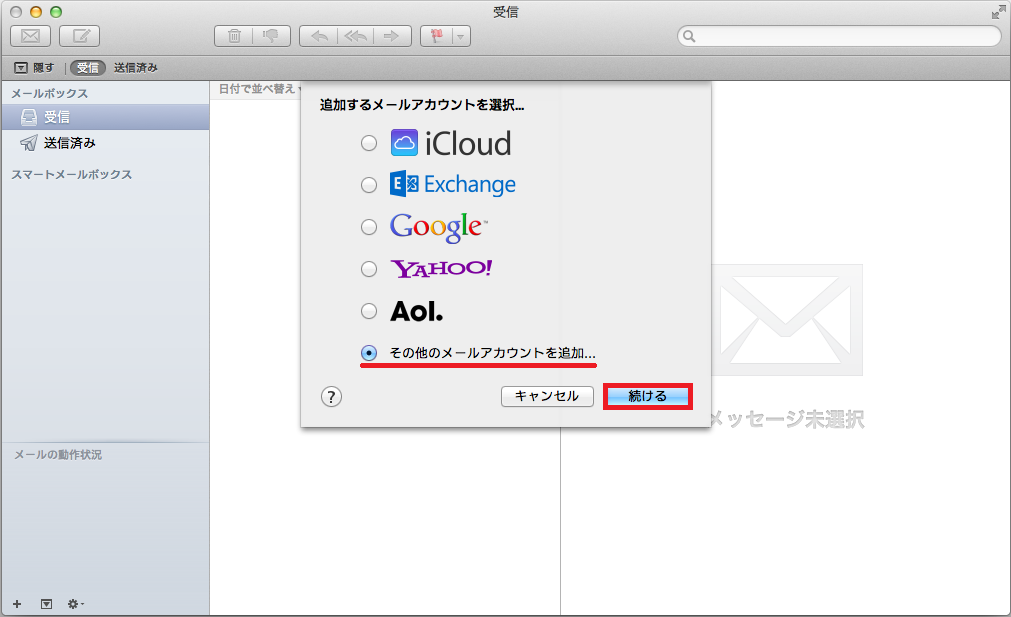
氏名:sample
メールアドレス:sample@med.nagoya-u.ac.jp
パスワード:変更したパスワードを入力
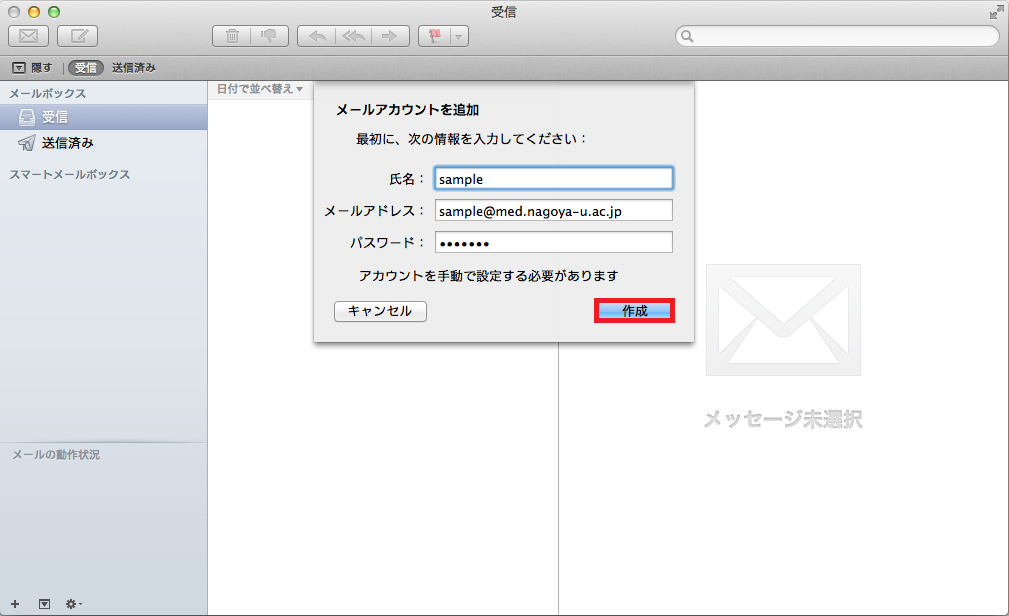
アカウントの種類:POP
メールサーバ:tsuru.med.nagoya-u.ac.jp
ユーザ名:sample (@med.nagoya-u.ac.jpより前を入力)
パスワード:変更したパスワードを入力
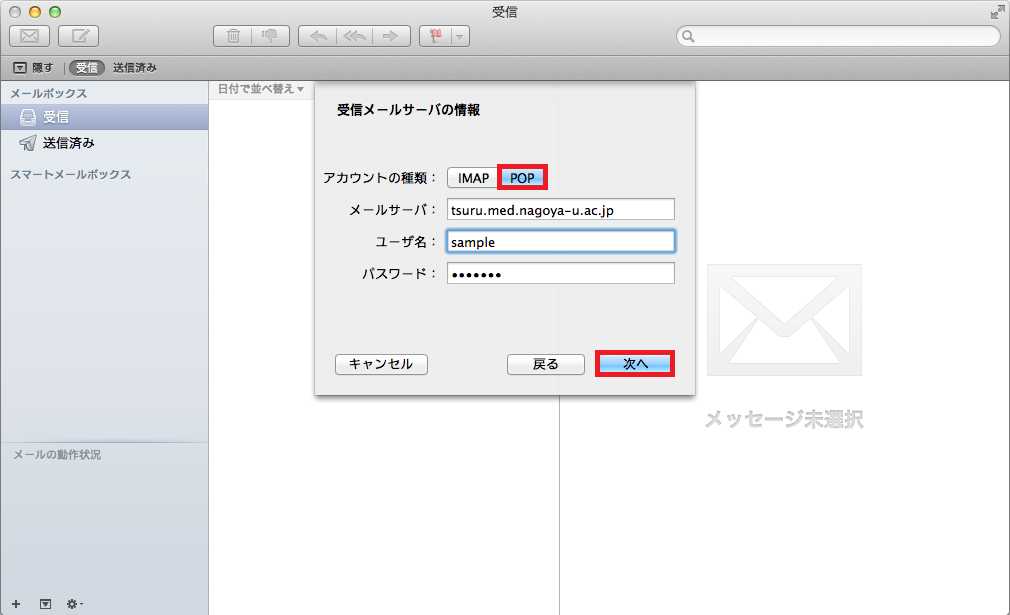
SMTPサーバ:pelican.med.nagoya-u.ac.jp
ユーザ名:sample (@med.nagoya-u.ac.jpより前を入力)
パスワード:変更したパスワードを入力
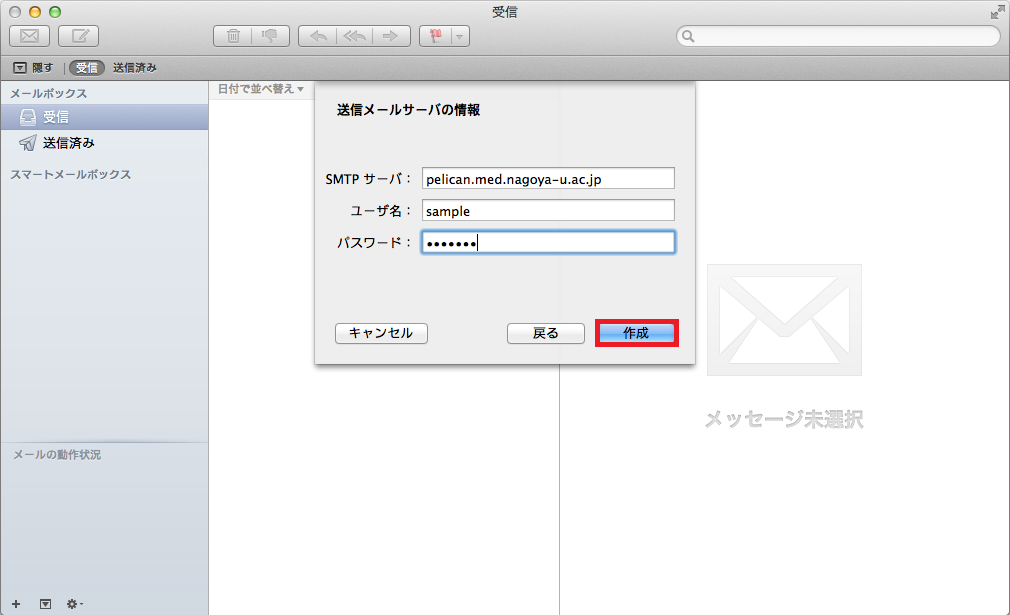
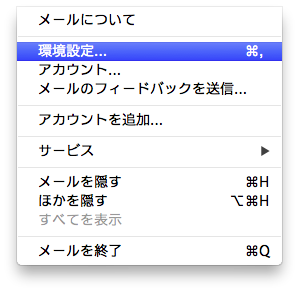
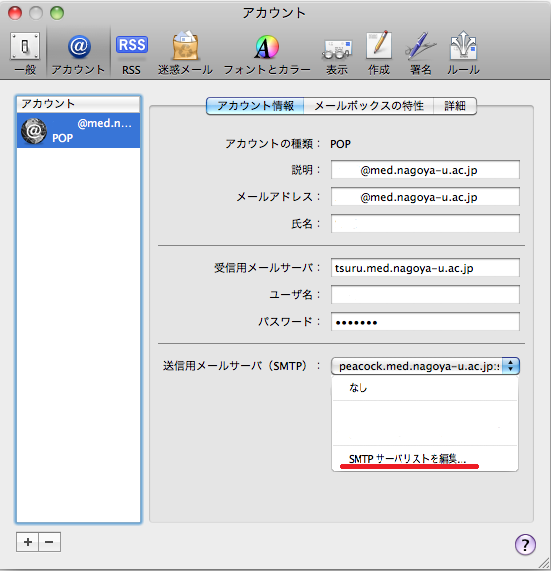
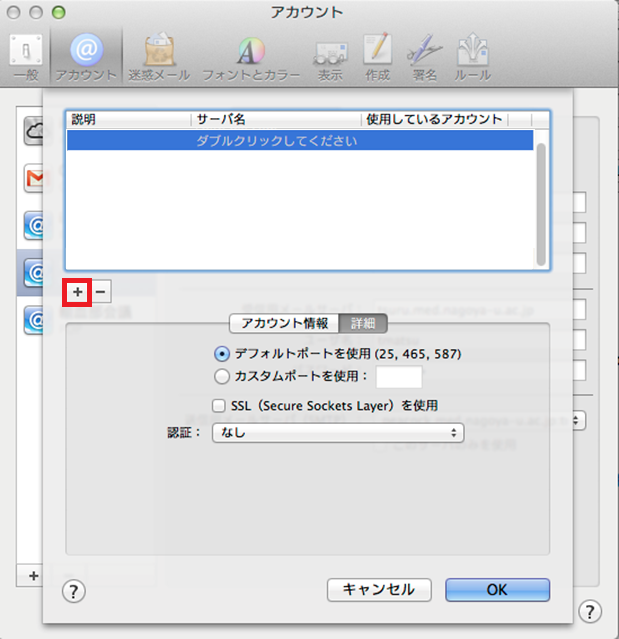 9、詳細を選択し、下記の様に変更し「OK」をクリック
9、詳細を選択し、下記の様に変更し「OK」をクリック
・カスタムポートを465に変更
・「SSLを使用」にチェック
・認証をパスワードに変更
・ユーザ名、パスワードを入力
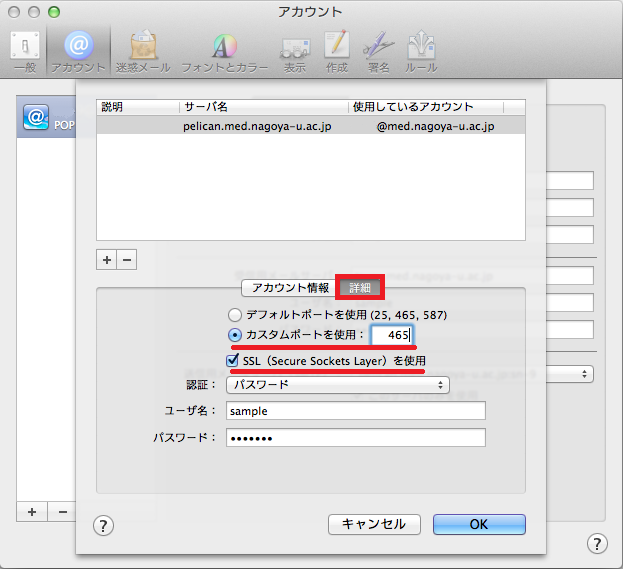
・メッセージ受信後にメッセージのコピーをサーバから削除にチェック
・ポートを995に変更し「SSLを使用」にチェック
・認証をAPOPを選択
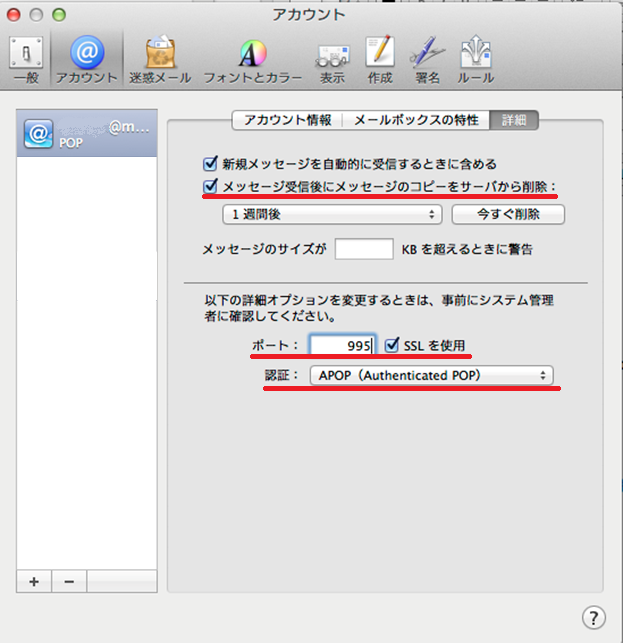
以上で設定完了です

 [鍵マーク]が付いています。
[鍵マーク]が付いています。